Mundarija
Ko'pincha sana bilan shug'ullanish uchun VLOOKUP kerak bo'lishi mumkin. Agar sana bo'yicha VLOOKUP o'rniga sana oralig'i uchun ma'lum qiymat yoki qiymatlarni qaytarmoqchi bo'lsangiz, siz to'g'ri joydasiz. Ushbu maqolada men VLOOKUP sana oralig'i va kerakli tushuntirish bilan Excelda qiymatni qaytarishning 4 usulini ko'rsataman. Shunday qilib, siz o'zingiz uchun usullarni o'zgartirishingiz mumkin.
Amaliy kitobni yuklab oling
VLOOKUP Sana diapazoni va Qaytish qiymati.xlsx
Excelda sana diapazoni va qaytarilish qiymatini VLOOKUP uchun 4 ta usul
Keling, bugungi ma'lumotlar to'plamini tanishtiramiz, unda Elementlar nomi Buyurtma sanalari , <1 bilan birga berilgan>Birlik narxi , Miqdor va Sotuv . Bu yerda men tahlilga xalaqit bermaydigan ba'zi kelajakdagi sanalardan foydalandim.

Endi esa, VLOOKUP ga asoslangan usullarni ko'rasiz. sana oralig'ini (ya'ni, der Dates ) va keyin tegishli qiymatni qaytaring. Bundan oldin, men sizga VLOOKUP funktsiyasidan foydalangan holda 2 ta usulni ko'rsataman (1 va 3-usullar). Bundan tashqari, siz ikkinchi usulda INDEX va MATCH funksiyalaridan foydalanishni koʻrasiz. Nihoyat, LOOKUP funktsiyasining qo'llanilishi muhokama qilinadi.
Usullarga to'xtalib o'tamiz.
1. Sana oralig'ida va Qaytish qiymati
ichida sanani VLOOKUP.Birinchi usulda, agar sana oralig'ida sanani belgilasangiz, qiymatni topish usulini o'rganasiz. qilaylikaytaylik, sana oralig'idagi qidiruv sanasi (ya'ni Buyurtma sanalari ) D14 yacheykada. Keyin, tegishli katakning Sotish qiymatini qaytarmoqchisiz ( Buyurtmani qidirish sanasi ).
Toʻgʻrisi, bu oddiy usul. D15 hujayrada quyidagi formuladan foydalaning.
=VLOOKUP(D14,B5:F12,5,TRUE)
Bu yerda D14 Qidiruv buyurtma sanasi, B5:F12 jadval massivi, 5 - ustun indeks raqami (agar sizda mavjud bo'lsa, VLOOKUP Ustun indeks raqami ga tashrif buyurishingiz mumkin. bu argument bilan chalkashlik) va nihoyat TRUE taxminiy moslik uchundir.

2. Ikki sana bilan ishlaydigan yagona natijani toping
Bundan tashqari, agar siz sana oralig'ida ikkita sanani o'z ichiga olgan yagona qiymatni topmoqchi bo'lsangiz, bu usul siz uchun qulay bo'ladi. Masalan, siz Buyurtma sanasi 3/6/2022 dan katta, lekin 6/5/22 dan kichik bo'lgan chiqishni (Sotish) topishingiz kerak.

Chiqishni topish uchun quyidagi formulani aynan C15 yacheykaga kiriting.
=INDEX(F5:F12,MATCH(1,IF(B5:B12>B15,IF(B5:B12
Bu yerga , F5:F12 - bu Savdo ma'lumotlari uchun hujayra diapazoni, B5:B12 - Buyurtma sanalari uchun hujayra diapazoni, B15 sana oralig'idagi sana va B16 sana oralig'idagi boshqa sana.
Yuqoridagi formulada IF mantiqiy funksiya qaytaradi 1 agar hujayra mezonlarga javob bersa (kattaroq, lekin kamroq). Keyingi, MATCH funktsiyasimos keladigan qiymatlarning joylashishini ta'minlaydi. Nihoyat, INDEX barcha mezonlarga javob beradigan Sotish qiymatini qaytaradi.
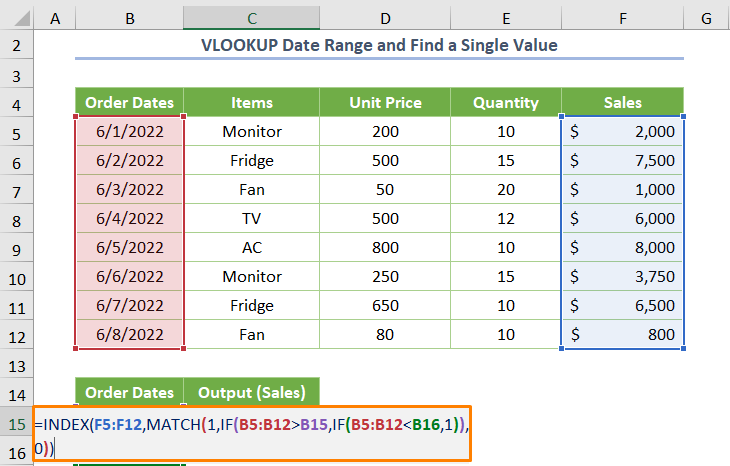
Formula kiritilgandan so'ng, agar siz tugmani bossangiz ENTER , siz quyidagi natijani olasiz.

Izoh: Agar siz sana oralig'idagi ma'lum bir sana uchun ushbu usuldan foydalanmoqchi bo'lsangiz, buni ham topishingiz mumkin. Bunday holda, siz ikkinchi sana o'rniga bir xil sanani kiritishingiz kerak.
3. Ko'p mezonlar va bir nechta qiymatlarni qaytarish bilan VLOOKUP sana diapazoni
Bundan ham muhimi, agar xohlasangiz sana oralig'ida bir nechta mezonlarga javob beradigan bitta qiymatni qaytarish o'rniga bir nechta qiymatlarni qaytarish uchun bu usul sizga ajoyib ishlashni ta'minlaydi.
Agar siz VLOOKUP <2ni qo'llamoqchi bo'lsangiz>ma'lum bir sana oralig'iga mos keladigan barcha qiymatlarni qaytarish funktsiyasi. Vazifani bajarish jarayoni biroz katta bo'lgani uchun, bosqichma-bosqich ko'rsatmalarga amal qiling.
01-qadam: Boshlanish va tugash sanalarini belgilash
Dastlab siz Boshlanish sanasi va tugash sanasi ni belgilashingiz kerak. Bunday holatda, Ism menejeri -dan foydalanish ma'lumotlarni tez-tez yangilash uchun foydali bo'lishi mumkin.
➤ Birinchidan, quyidagi rasmda ko'rsatilganidek, ikkita turli katakchaga ikkita sanani kiriting.

Izoh: Men topshiriqni bajarish uchun yangi ishchi varaqni ochdim. Biroq,bu majburiy emas. Xuddi shu vazifani mavjud ishchi varaqda bajarishingiz mumkin.
➤ Ikkinchidan, Boshlanish sanasi, ni ko'rsatadigan C5 yacheykani tanlang va
Darhol siz Ism menejeri dialog oynasini ko'rasiz va Yangi-ni bosing. variant.

Keyin, ismni Boshlanish_sanasi sifatida kiriting va Yakunlash sanasi uchun xuddi shu jarayonni takrorlang.

2-qadam: Sana diapazonining bir nechta mezonlari bilan ishlash
Ma'lumki, biz talablarga javob beradigan sanalarni hisobga olishimiz kerak. mezonlar. Mezonlar Buyurtma sanalari Boshlanish sanasi dan katta yoki unga teng va Yakunlash sanasi dan kichik yoki teng boʻlishi shart.
➤ Bunday mezonlar bilan shug'ullanish uchun faqat IF funktsiyasidan foydalaning.
=IF(AND(D5>=Start_Date,D5<=End_Date),"Yes","No")
Bu erda, VA funksiya ikkita mezonga javob beradigan sanalarni qaytaradi. Bundan tashqari, agar shartlar bajarilsa, AGAR funktsiyasi Ha ni qaytaradi. Aks holda, u No ni qaytaradi.

3-qadam: Qidiruv qiymatini hisoblash
➤ Quyidagilar Birlashtirilgan formula, agar hujayra mezonlarga javob bersa ( Ha mos keladi) qidirish qiymatini hisoblash uchun IF va COUNTIF funksiyalaridan foydalanadi. Aks holda, u 0 ni qaytaradi.
=IF(C5="Yes",COUNTIF($C$5:C5,"Yes"),0)
Bu erda C5 ning boshlang'ich katagidir. maydonni qidiring.

04-qadam: QaytishBir nechta qiymatlar
Dastlab, To'ldirish mezonlari dan tashqari oldingi bosqichdagi barcha maydonlar nomini (qiymatlarni emas) nusxa ko'chiring.
Keyin qidirish qiymatini kiriting Qidirish# maydonida ketma-ket.

Keyin, C15 yacheykaga o'ting va quyidagi formulani kiriting.
=VLOOKUP($B15,$B$4:$H$12,MATCH(C$14,$B$4:$H$4,0),FALSE)
Bu yerda $B15 Qidiruv# maydonining qiymati, $B$4:$H$12 jadval massivi, C$14 qidiruv qiymati, $B$4:$H$4 qidiruv massivi, 0 aniq moslik uchun.
Yuqoridagi formulada MATCH funksiyasi aslida VLOOKUP funktsiyasi uchun ustun indeks raqamini topadi. Nihoyat, VLOOKUP funksiyasi Buyurtma sanalari ning mos qiymatini qaytaradi.
Izoh: Siz dollar belgisini ( $ ) diqqat bilan belgilashingiz kerak, aks holda siz kerakli natijani olmaysiz.

➤ <1 tugmasini bosgandan keyin>ENTER , siz 44715 natijani olasiz. Keyin, Sotish va quyida joylashgan katakchalarni qidirish qiymati 5 ( Toʻldirish dastasi vositasi ) boʻlguncha qoʻshni ustunlarga ortiqcha belgisini torting.

➤ Pastga va o'ngga sudraganingizdan so'ng quyidagi natijani olasiz.

➤ Agar diqqat bilan qarasangiz, Buyurtma sanalari raqam formatida ekanligini topasiz. Ctrl + 1 hujayra diapazonini tanlagandan so'ng C15:C19 Uyachalarni formatlash -ni ochish uchun shunchaki bosing.variant.

➤ Keyin o'zingiz xohlagan formatni tanlang.

➤ Nihoyat, siz barcha qiymatlarni olasiz. sana diapazoni mezonlariga javob beradigan.

4. Izlash funksiyasidan foydalangan holda ikkita sana diapazonini VLOOKUP
Oxirgi, lekin eng muhimi, siz ham shug'ullanishingiz mumkin. ikki xil sana oralig'i bilan. Misol uchun, men alohida ustun qo'shdim, ya'ni Etkazib berish sanasi . Endi men ikkita sana oralig'ining ikkita ma'lum sanasiga mos keladigan aniq elementni topmoqchiman. Yaxshiyamki, siz QIZIB funksiyasidan foydalanib vazifani osongina bajarishingiz mumkin.

Shunchaki quyidagi formulani kiriting.
=LOOKUP(2,1/($B$5:$B$12=C16),$C$5:$C$12)
Bu yerda $B$5:$B$12 Buyurtma sanalari , $D ning katakcha diapazoni. $5:$D$12 Etkazib berish sanalari uchun hujayra diapazoni, C15 buyurtma sanasi va C16 etkazib berish sanasi. Nihoyat, $C$5:$C$12 Elementlar uchun katakcha diapazoni.

Formula kiritgandan so'ng, siz quyidagi natijani olamiz.


